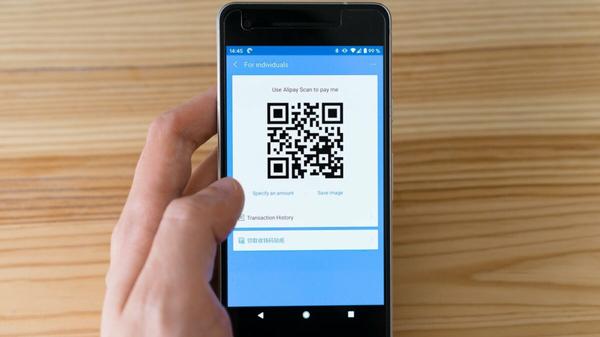Die kleinen schwarz-weißen Quadrate siehst du täglich: auf Plakaten, Flyern, Speisekarten, Fahrscheinen und vielem mehr. Bei den unscheinbar wirkenden Pixelansammlungen handelt es sich um eine praktische und vor allem schnelle Variante, um eine Webseite zu öffnen oder Informationen zu erhalten. Wie du deinen eigenen QR-Code erstellen kannst, zeigen wir dir hier – es geht kinderleicht.
QR-Code erstellen: Schritt für Schritt erklärt
QR steht für „Quick Response“ (schnelle Antwort(/Reaktion). Und genau das tut ein QR-Code auch: Durch das Scannen des Pixelquadrats gelangt derjenige, der den Code mit seinem Handy scannt unverzüglich dorthin, wo der Code-Ersteller ihn führen möchte. Das ist in den meisten Fällen eine Webseite. Es kann aber auch ein Text, eine E-Mail, eine Location oder Anderes sein. Um deinen eigenen QR-Code zu erstellen, brauchst du die richtige App – oder du wählst den Weg über einen Browser.
Wir zeigen dir, welche Programme sich jeweils eignen und sagen dir, wie du einen QR-Code erstellen kannst mit deinem Android-Handy, deinem iPhone und deinem PC.
#1 QR-Code erstellen: Android-Handy
Um mit deinem Android-Handy einen QR-Code zu erstellen, musst du dir eine App herunterladen. Im Play Store findest du eine große Auswahl an passenden Anwendungen. Wir zeigen dir am Beispiel von „QR Code Generator“, wie du dein eigenes Pixelquadrat erzeugen kannst. Gehe dafür wie folgt vor:
Öffne den Google Play Store und lade dir den „QR Code Generator“ herunter.
Starte nun die App.
Oben in der Mitte findest du das Feld „Text“. Wenn du auf dieses Feld tippst, kannst du wählen, wohin dein QR-Code führen soll.
Als Beispiel wählen wir „URL“.
Nun werden dir zwei Felder angezeigt. In das obere schreibst du die URL-Adresse der Webseite, zu der dein QR-Code führen soll.
Im zweiten Feld wählst du einen Titel für deinen Code.
Tippst du oben rechts auf das Zahnradsymbol, gelangst du zu den Einstellungen und kannst unter anderem die Farbe und die Fehlerkorrektur-Stufe deines QR-Codes verändern.
Gehe zurück zum vorherigen Fenster und tippe oben rechts auf „Generieren“.
Nun ist dein QR-Code erstellt und du kannst ihn entweder auf deinem Handy speichern oder über das Teilen-Symbol verschicken.

#2 QR-Code erstellen: iPhone
Wenn du mit deinem iPhone einen QR-Code erstellen möchtest, empfehlen wir dir den „QR Reader for iPhone“. Mit dieser App kannst du QR-Codes lesen und erzeugen.
Öffne den App Store von Apple und suche nach „QR Reader for iPhone“. Lade die App herunter und starte sie.
Wähle zunächst den Informationstypen aus.
Anschließend gibst du die entsprechenden Daten in Textform ein.
Wenn du nun auf „Create“ tippst, wird dein QR-Code generiert.
Über die App kannst du noch die Farbe und die Darstellungsform deines QR-Codes anpassen.
Anschließend kannst du deinen Code als Datei aus der App exportieren und verschicken.
#3 QR-Code erstellen: PC (Browser)
Du kannst auch am PC, also über deinen Browser, einen QR-Code erstellen. Gehe dafür wie folgt vor:
Öffne deinen Browser und gib „qrcode-generator.de“ in die Adresszeile ein.
Auf der nun geöffneten Webseite kannst du zunächst entscheiden, wohin dein QR-Code führen soll.
Wenn du dich für „URL“ entscheidest, tippe die entsprechende Web-Adresse mittig in das weiße Feld ein.
Auf der rechten Seite kannst du das Design deines Codes anpassen.
Durch einen Klick auf „Download“ lädst du deinen QR-Code als Bilddatei herunter.
Fazit: QR-Codes sind praktisch und schnell erstellt
Einen eigenen QR-Code zu erstellen ist wirklich kinderleicht und schnell erledigt und das beste daran ist, dass die meisten Programme auch komplett kostenfrei sind. Kostenlos sind auch diese drei QR-Code-Scanner, die besonders sicher sind und einen großen Funktionsumfang bieten. Du kannst mit deinem Huawei-Handy einen QR-Code scannen; das geht schnell und einfach. Auch PayPal nutzt QR-Codes. Du kannst sogar mit einem QR-Code bei PayPal bezahlen.
Neueste Videos auf futurezone.de